"ユーザー プロファイル サービスによるログオンの処理に失敗しました" エラー メッセージが表示される
アンチウィルスソフトをAVGに変えて間もないころ、ある日突然、Windows7 ログインしようとしたら、エラーが表示された。
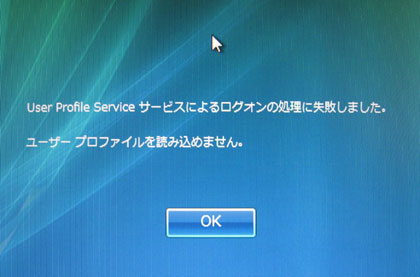
◆解決方法
ログオンしようとする際にウイルス対策ソフトウェアがコンピューターをスキャンしている場合など、Windows でユーザー プロファイルが正常に読み取られないことがあります。この資料に記載されている方法を実行する前に、コンピューターを再起動して、お使いのユーザー アカウントで再度ログオンして、問題の解決を試行してください。コンピューターを再起動してもこの問題が解決されない場合は、以下の方法を実行してこの問題を解決します。
注: 自分のユーザー プロファイルを修正したりデータを新しいアカウントにコピーしたりするには、管理者アカウントにログインできる必要があります。問題を解決する前に、管理者のアクセス許可を持つ別のアカウントを使用して Windows にログオンするか、セーフ モードで再起動してビルトイン Administrator アカウントでログインします。
① コンピューターをセーフモードで起動する
コンピューターからフロッピー ディスク、CD、および DVD をすべて取り出し、コンピューターを再起動します。起動する際にF8キーを連打する。
※コンピューターにインストールされているオペレーティング システムが 1 つだけである場合は、コンピューターの再起動時に F8 キーを押したままにします。Windows ロゴが表示される前に、F8 キーを押す必要があります。F8 キーを押す前に Windows ロゴが表示された場合は、Windows ログオン プロンプトが表示されるまで待ってから、コンピューターをシャットダウンして再起動し、もう一度やり直す必要があります。
※コンピューターに複数のオペレーティング システムが存在する場合、方向キーを使用して、セーフ モードで起動するオペレーティング システムを強調表示し、F8 キーを押します。
② ユーザー アカウント プロファイルを修正するには、以下の手順を実行します。

方向キーを使用して「セーフ モード」を選択し、Enterキーを押下します。
◆方法1:ユーザーアカウント プロファイルを修正する
※重要: このセクション、方法、またはタスクには、レジストリの変更方法が記載されています。レジストリを誤って変更すると、深刻な問題が発生することがあります。レジストリを変更する際には十分に注意してください。万一に備えて、編集の前にレジストリをバックアップしてください。問題が発生した場合でも、レジストリを復元できます。
レジストリのバックアップ方法および復元方法の詳細については、以下のサポート技術情報番号をクリックしてください。
- [スタート] ボタンをクリックし、[検索] ボックスに「regedit」と入力し、Enter キーを押します。
- レジストリ エディターで、次のレジストリ サブキーを見つけて、キーをクリックします。
HKEY_LOCAL_MACHINE\SOFTWARE\Microsoft\Windows NT\CurrentVersion\ProfileList
- ナビゲーション ウィンドウで、S-1-5 (SID キー) から始まり、その後に長い数が続くフォルダーを見つけます。
- 各 S-1-5 フォルダーをクリックし、詳細ウィンドウで [ProfileImagePath] エントリを見つけてダブルクリックし、これがエラーが含まれるユーザー アカウント プロファイルであることを確認します。
○ S-1-5 で始まり、その後に長い数が続き、それらのうちのいずれかが .bak で終わる 2 つのフォルダーがある場合は、.bak フォルダーの名前を変更する必要があります。これを行うには、次の手順を実行します。
a.bak の付いていないフォルダーを右クリックし、[名前の変更] をクリックします。「.ba」と入力し、Enter キーを押します。

b.名前に.bakが付いているフォルダを右クリックし、[名前の変更]をクリックします。フォルダーの末尾の.bakを削除し、Enterを押します。

c.名前に .ba が付いているフォルダーを右クリックし、[名前の変更] をクリックします。フォルダー名の末尾の .ba を .bak に変更し、Enter キーを押します。

○ S-1-5 で始まり、その後に長い数が続き、.bak で終わるフォルダーが 1 つだけある場合は、そのフォルダーを右クリックし、[名前の変更] をクリックします。フォルダー名の末尾の .bak を削除し、Enter キーを押します。
※ 要するに、[RefCount]がある方のフォルダを.bakを取ればよい。[RefCount]のない方のフォルダを.bak付きにすればよい。
5. 詳細ウィンドウで .bak の付いていないフォルダーをダブルクリックし、[RefCount] をダブルクリックして、「0」と入力し、[OK] をクリックします。

6.詳細ウィンドウで .bak の付いていないフォルダーをクリックし、[State] をダブルクリックして、「0」と入力し、[OK] をクリックします。

8.コンピューターを再起動します。
9.お使いのアカウントで再度ログオンします。
◆方法2
マクロソフト社のサポートページには、セーフモードで起動し、管理者アカウントを新しく作成する方法が方法2として出ていたが、余分なUserを増やすことになり、方法1で対処するのがよろしいと判断し、ここでは割愛します。
 Microsoft Office カッパの備忘録
Microsoft Office カッパの備忘録
